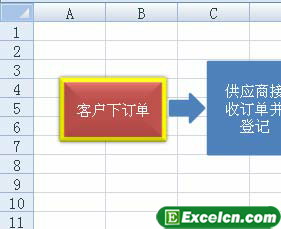自动套用格式功能设置excel流程图样式
2014年08月01日 15:11 发布来源:Excel学习网
通过用excel自选图形制作完流程表以后,我们还需要为自选图形设置格式,excel提供了大量的直接套用格式,使用自动套用格式功能设置excel流程图样式,具体操作方法如下:
1、选中包含内容“客户下订单”的图形,切换到【格式】选项卡,在【形状样式】组中选择矩形内部的填充颜色,这里选择【样式 14】选项。类似地,对其他自选图形进行美化。
图1
2、选中包含内容“客户下订单”的图形,在【形状样式】组中单击【形状轮廓】下拉按钮,选择图形边框颜色,这里选择【黄色】选项。
3、选中包含内容“客户下订单”的图形,在【形状样式】组中单击【形状效果】按钮,执行【预设】命令,选择【预设 1】样式,如果要取消图形的特殊效果,执行【无三维效果】命令,可以去掉三维效果。
4、包含内容“客户下订单”的图形设计完成。
图2
使用同样的方法我们对excel流程图的其他图形分别设置样式,就达到了整体效果一样了。
原创文章如转载请注明:转载自Excel学习网 [ http://www.excelxx.com/]
需要保留本文链接地址:http://www.excelxx.com/xuexixinde/906.html
需要保留本文链接地址:http://www.excelxx.com/xuexixinde/906.html
上一篇:在excel自选图形中添加文本
下一篇:给excel流程图文本框设置格式
相关教程:
经典Excel学习视频及教程推荐:
Excel优秀工具推荐:
小工具推荐: